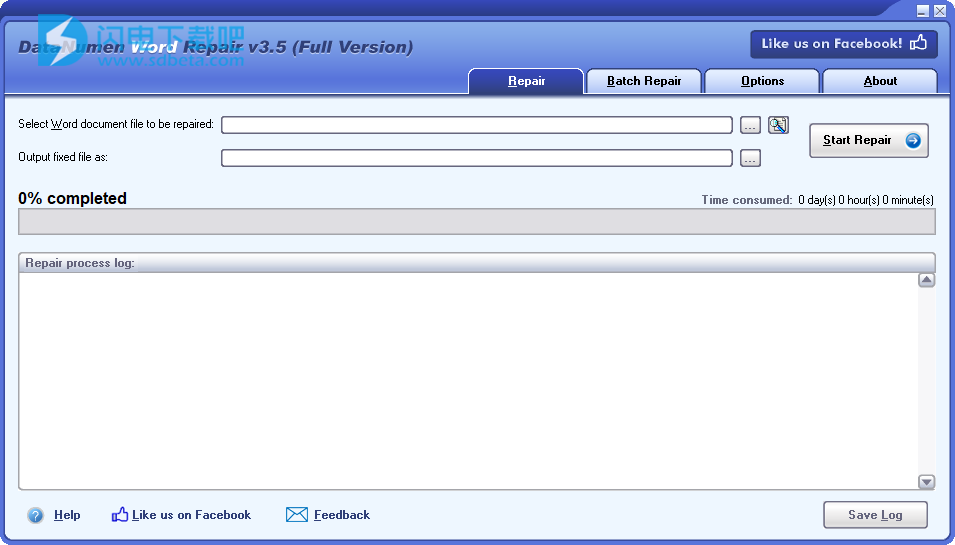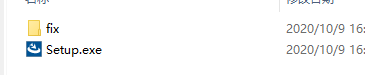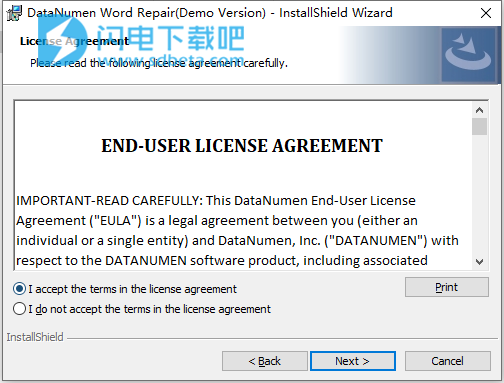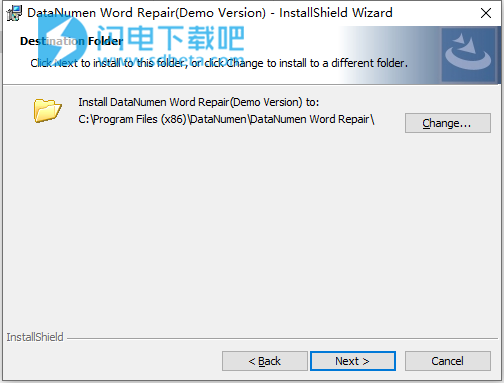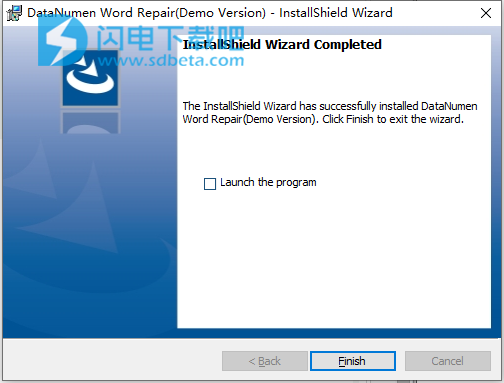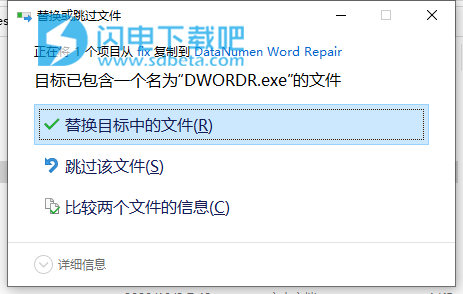DataNumen Word Repair(DWORDR)破解版是功能强大的word文档修复工具,使用可通过领先的技术来快速扫描和修复损坏的文档,尽可能恢复完整的数据,最大程度地减少文件损坏的损失。支持恢复Microsoft Word 6.0、95、97、2000,XP,2003、2007、2010、2013、2016、2019和Word for Office 365文档。此外,它与Windows资源管理器集成在一起,支持拖放操作和命令行参数,使您可以轻松快速地修复文件。全新破解版下载,含破解文件,有需要的朋友不要错过了!
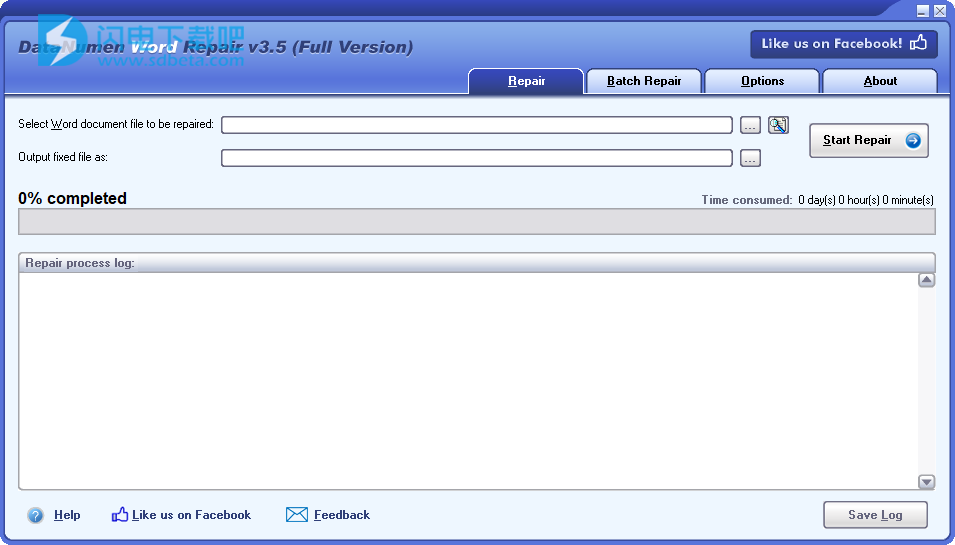
安装激活教程
1、在本站下载并解压,如图所示
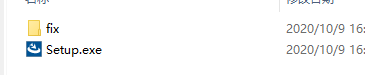
2、双击Setup.exe运行安装,勾选我接受许可证协议条款
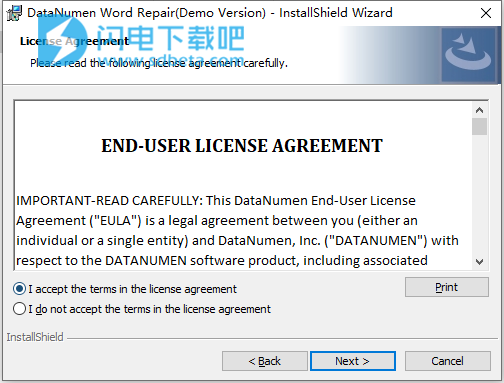
3、选择软件安装路径
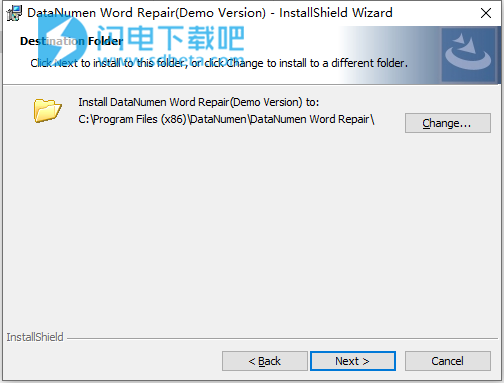
4、安装完成,退出向导
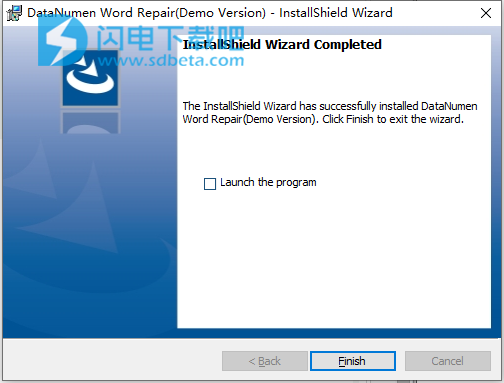
5、将DWORDR.exe复制到安装目录中,点击替换目标中的文件,默认路径C:\Program Files (x86)\DataNumen\DataNumen Word Repair
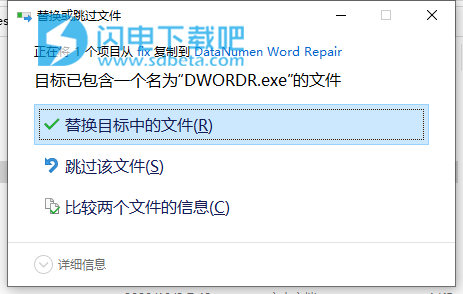
功能特色
1、支持修复Microsoft Word 6.0、95、97、2000,XP,2003、2007、2010、2013、2016、2019和Word for Office 365文档。
2、支持恢复Word文档中的文本,图像和格式。
3、支持修复损坏的媒体(例如软盘,Zip磁盘,CDROM等)上的Word文件。
4、支持修复一批Word文件。
5、支持在本地计算机上查找和选择要修复的Word文档。
6、支持与Windows资源管理器集成,因此您可以使用Windows资源管理器的上下文菜单轻松修复Word文件。
7、支持拖放操作。
8、支持命令行参数。
使用帮助
1、维修档案
单击对话框中的“修复”选项卡,即可开始修复损坏的Word文件:
输入或选择要修复的损坏的Word文件。您也可以单击搜索按钮以搜索并选择要在本地计算机中修复的Word文档。
在“将固定文件输出为:”文本框中指定新文件名。修复损坏的文件后,将生成一个具有给定名称的新固定文件。
单击“开始修复”按钮开始修复过程。您将看到进度变化栏。如果要中止修复过程,请单击“停止修复”按钮。
修复过程之后,将生成具有给定名称的固定文件。您可以使用Microsoft Word或其他应用程序将其打开。
您可以单击“保存日志”按钮将修复日志保存到文件中。您还可以通过在保存文件对话框中选择“包括系统信息”选项,在日志文件中包括其他信息。这些信息可以帮助我们的技术支持诊断您的系统并更有效地解决问题。
2、修复一批文件
单击对话框中的“批量修复”选项卡,可以修复一批损坏的Word文件:
单击“添加文件”,将Word文件添加到“要修复的文件列表”列表中。初始修复状态为“未修复”。
单击“搜索文件”以搜索并选择要在本地计算机上修复的Word文档(.doc和.docx)文件。
单击“删除文件”可以删除列表中的选定文件。
单击“全部删除”可以清除列表。
将要修复的文件添加到列表中之后。单击“开始修复”以修复列表中的所有文件。成功修复文件后,其状态将更改为“成功”。否则,其状态将变为“失败”。您也可以单击“停止修复”按钮中止赔偿程序。在这种情况下,文件的修复状态将变为“已终止”。如果由于某种原因未修复文件,例如,您选择不覆盖现有文件,则其修复状态将变为“已跳过”。
您可以单击“保存日志”按钮将批处理修复日志保存到文件中。您还可以通过在保存文件对话框中选择“包括系统信息”选项,在日志文件中包括其他信息。这些信息可以帮助我们的技术支持诊断您的系统并更有效地解决问题。
3、选件
单击对话框中的“选项”选项卡,可以在修复过程中设置选项:
如果选择了“完成后打开固定文件”选项,则DWORDR在赔偿后将打开固定的Word文档。请注意,您需要将应用程序与.doc和.docx扩展名关联才能打开doc文件。
如果选择了“将所有图片转换为位图格式”选项,则DWORDR将将从Word文档中恢复的所有图片转换为位图格式。默认情况下,启用此选项。
如果选择了“将图片输出为单独的文件”选项,则DWORDR将从源损坏的文档中恢复的图片作为单独的文件输出。如果禁用此选项,则图片将被插入到固定文档中。默认情况下,此选项处于禁用状态。如果无法打开固定文档中插入的图片,则可以启用此选项,然后再次重新修复文档。
注意:
DWORDR将记住您上次设置的选项。
4、高级选项
单击对话框中的“高级选项”选项卡,可以在修复过程中设置高级选项:
“临时文件目录”
DWORDR使用此目录创建临时文件。默认情况下,此字段设置为Windows临时目录。如果为空,则将在当前目录中创建所有临时文件和文件夹。
“内部处理缓冲区大小”
您可以设置用于内部处理的缓冲区的大小(以字节为单位)。有效缓冲区大小范围为1到32767。默认值为512。
如果要修复的文件位于可靠的介质(例如硬盘)上,则可以将缓冲区大小设置为32767,以获得最大的修复速度。但是,在大多数情况下,默认值512的性能类似于32767。
如果文件位于损坏的媒体(例如损坏的软盘)上,则通过设置较小的缓冲区大小,可以强制DWORDR执行更彻底的扫描和修复。在缓冲区大小等于1的极端情况下,DWORDR将执行最彻底的扫描,但这会大大降低速度,仅建议用于相对较小的文件(1MB至10MB)。
简而言之,通过增加缓冲区大小,可以提高修复速度,但是如果文件位于损坏的介质上,则彻底性将降低。反之亦然。